大家是否有过这样的经历,在命令行里输入adb shell,然后使用命令操作你的手机或模拟器,但是那些命令都是常见Linux命令的阉割缩水版,用起来很不爽。是否想过在Android上使用较完整的shell呢?用BusyBox吧。不论使用adb连接设备使用命令行还是在手机上直接用terminal emulator都可以。
一、什么是BusyBox ?
BusyBox 是标准 Linux 工具的一个单个可执行实现。BusyBox 包含了一些简单的工具,例如 cat 和 echo,还包含了一些更大、更复杂的工具,例如 grep、find、mount 以及 telnet。有些人将 BusyBox 称为 Linux 工具里的瑞士军刀.简单的说BusyBox就好像是个大工具箱,它集成压缩了 Linux 的许多工具和命令。(摘自百度百科)
二、在Android上安装BusyBox
准备:
0. 先要把手机给Root了,具体教程这里就不提供了,网上有很多。
1. 下载BusyBox的binary,打开这个地址 http://www.busybox.net/downloads/binaries ,选择最新版本,然后下载对应你的设备架构的版本,这里我下载了busybox-armv6l,下面将以这个文件名为示例。
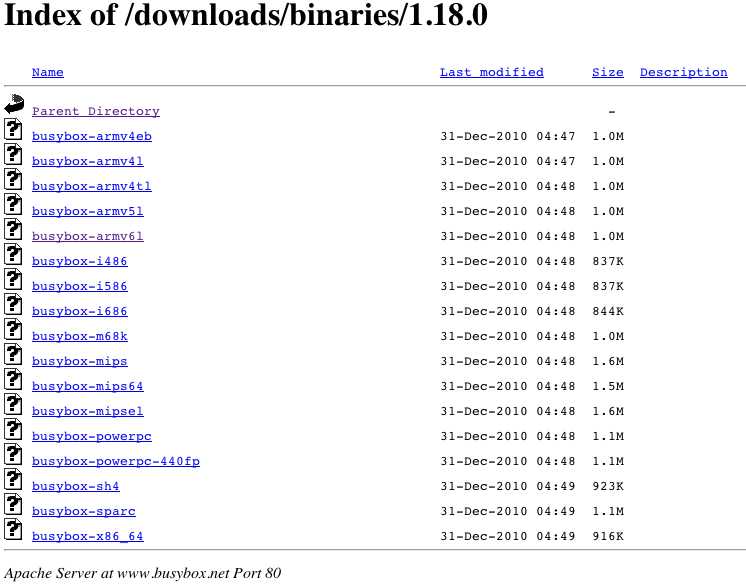
2. 需要有一个命令行的环境,在电脑上使用adb或在手机上使用terminal emulator。
3. 连接手机和电脑,手机的USB Mode设置成None(仅充电),并且开启USB调试模式。
安装:
1. 将busybox-armv6l重命名为busybox
2. 将busybox传入手机的SD卡,可以使用下面的命令或自己想其他办法。
打开terminal(Linux,Mac)或cmd(Windows)
adb push ~/Desktop/busybox /mnt/sdcard |
其中的~/Desktop请根据自己的情况替换成正确的路径
3. 输入以下命令,为了在/system目录写入文件
adb shellsumount -o remount,rw -t yaffs2 /dev/block/mtdblock3 /system |
使用 ls 检查一下 /system 里是否有 xbin 目录,没有的话输入 mkdir xbin 创建,因为本示例是要把busybox安装到 /system/xbin 。
4. 复制 busybox 文件到 /system/xbin,并为其分配“可执行”的权限
cp /mnt/sdcard/busybox /system/xbinchmod 755 busybox |
5. 这时就可以使用 busybox 的命令了,例如以前没有清屏的clear命令,现在只需输入 busybox clear 就可以实现清屏功能,使用完整版的 ls 只需输入 busybox ls 。
但是每次前面都加上个busybox太麻烦了,所以我们还要继续完成安装。
在 /system/xbin 下输入
busybox --install . |
如果想安装到别的目录,则把点替换成别的路径。
至此就安装完成了,比较一下原来的 ls 命令和 busybox 里的 ls 命令。
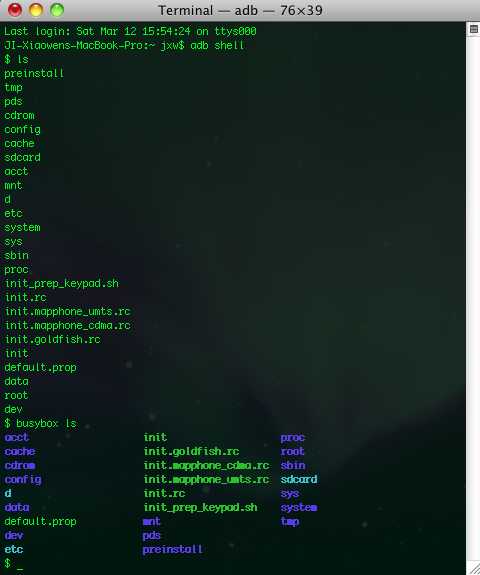
常见错误:
1. 如果安装时出现这样的错误,
busybox: /bin/zcat: No such file or directory
busybox: /sbin/zcip: Invalid cross-device link
说明没有输入安装路径,正确的示例 busybox --install /system/xbin
2. 如果出现这样的错误,
cp: /system/xbin/busybox: Read-only file system
说明没有正确输入上面第三步的mount命令。
小技巧:
1. busybox 里有 ash 和 hush 还有 sh 这几种 shell,在命令行输入 ash 或 hush,可以像在 bash 里那样,通过按上下键选择刚才输入的命令。
2. android系统本身就有ls命令,busybox里也有ls,输入ls时调用的是android的ls,那么想用busybox的ls就要每次都在前面加个busybox吗?不用,使用alias命令可以搞定。
alias ls=‘busybox ls‘ |
同样的,cp、mv等二者都有的命令都可以这样搞定。也可以通过修改 /init.rc 来解决。
[Android] 为Android安装BusyBox —— 完整的bash shell(收藏用),布布扣,bubuko.com
[Android] 为Android安装BusyBox —— 完整的bash shell(收藏用)
原文:http://www.cnblogs.com/xu-neal/p/3833336.html